Olá!
Continuando com os tutoriais sobre o pfSense, hoje vou mostrar rapidinho um recurso que é primordial, ainda mais pra quem está começando: Backup e Restore.
Backup
O procedimento é bem simples, vá em Diagnostcs/Backup & Restore.

Backup Configuration é onde vamos configurar a parte de backup, é bem simples:
- Backup area: São os módulos que se deseja fazer backup (DNS Fowarder, Resolver, DHCP Server, Firewall Rules, Interfaces, VPN...) ou, basta escolher a opção All para fazer backup de todo conteúdo;
- Skip Packages: O backup vai ignorar informações de log;
- Skip RRD data: Vem marcada como padrão, nesse caso, o backup vai ignorar gráficos;
- Encryption: Com esta opção marcada, deve-se definir uma senha para o arquivo de backup.
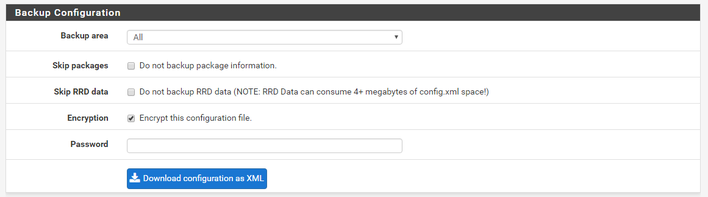
Escolhidas as opções, basta clicar no botão Dowload configuration as XML.
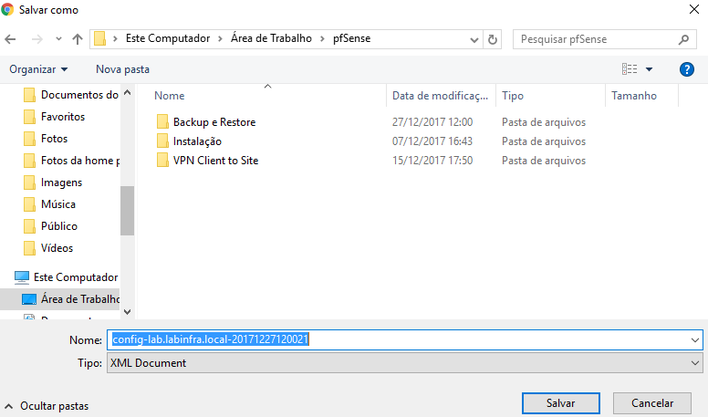
Pronto, backup feito com sucesso.
Restore
Assim como no Backup, devemos ir em Diagnostics/Backup & Restore
Vamos para Restore Backup:
- Restore area: Assim como no backup area, podemos selecionar uma parte específica para restaurar, ou All para um restore completo;
- Configuration file: deve-se selecionar o arquivo de backup gerado;
- Encryption: Caso o backup tenha sido gerado com esta opção, deve-se marcar ela aqui e entrar com a senha correta utilizada no backup.
Escolhidas as opções, basta clicar em Restore Configuration.
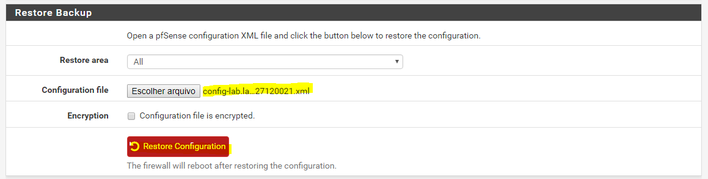
Após isso, será exibida uma mensagem de que as configurações foram alteradas e o firewall irá reiniciar.

Após alguns minutos, basta atualizar a página e fazer logon novamente.
No meu caso, eu instalei manualmente o pacote OpenVPN, em casos de pacotes instalados manualmente é necessário fazer a instalação no campo Package Functions (abaixo de Restore Backup).

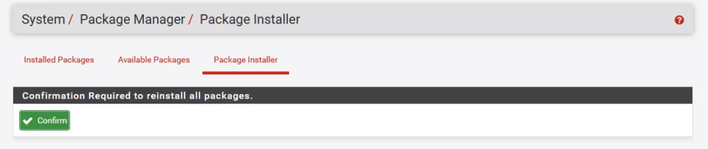
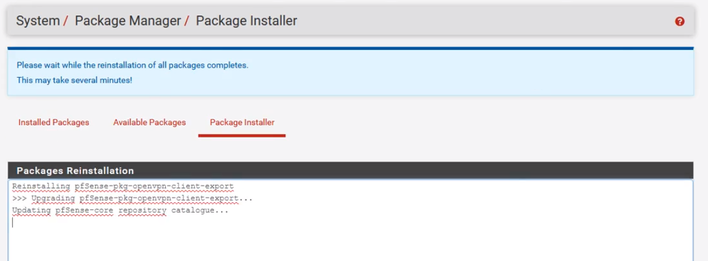
Pronto, todos os pacotes instalados manualmente serão instalados.
Por último, um recurso que achei muito interessante, em Config History, é possível ver todas as alterações realizadas no seu pfSense e mais, é possível reverter, baixar e excluir uma alteração realizada.
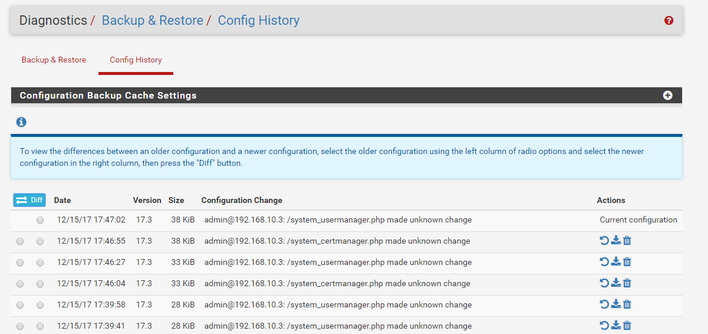
Espero que tenha sido útil, até a próxima.
Abraço!
Nenhum comentário:
Postar um comentário